So fügen Sie ein App-Fach zum LG G5-Startbildschirm hinzu

LG hat mit dem G5 etwas Seltsames angestellt: Es hat das App-Fach im Aktien-Launcher komplett entfernt und alle Apps auf den verschoben Homescreens, wie in iOS. Ich nehme an, dass einige Leute das vielleicht mögen - vielleicht sogar lieber - aber ich bin mir sicher, dass es vielen anderen abträglich ist. Wenn Sie dem Launcher eine Chance geben möchten, aber die App-Schublade zurückhaben möchten, bietet LG eine Möglichkeit, über einen separaten Download eine App-Schublade zum Launcher hinzuzufügen.
VERWANDT: So erhalten Sie das Traditionelle "Listenansicht" in den Einstellungen des LG G5
Zuerst gehen Sie in Einstellungen. Ziehen Sie den Benachrichtigungsschirm herunter und tippen Sie auf das Zahnradsymbol, um dorthin zu gelangen.
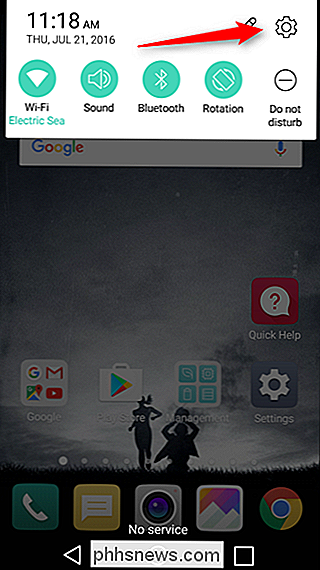
Scrollen Sie in den Einstellungen zur Option "Startbildschirm" und tippen Sie darauf.
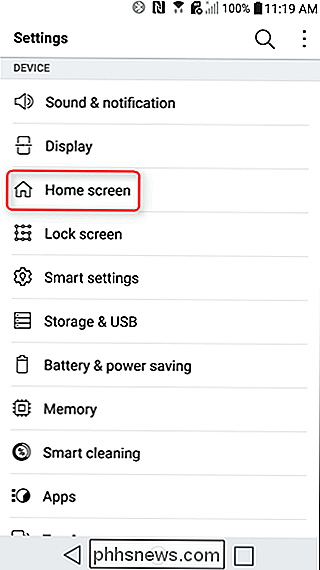
Die erste Option in diesem Menü ist "Wählen Sie Start" -Give that a tap.
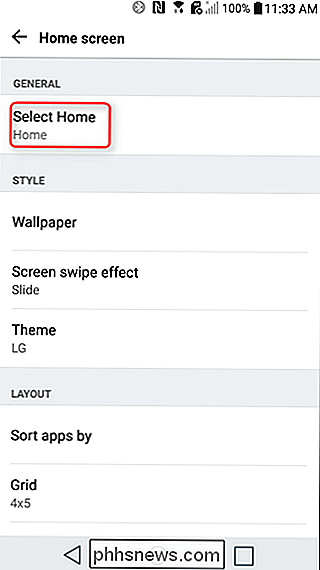
Hier werden alle aktuell installierten Launcher angezeigt, aber die letzte Option in der Liste ist "Home & app drawer" - Sie werden feststellen, dass daneben ein Download-Symbol angezeigt wird zu einer auswählbaren Blase wie die anderen auf dieser Liste. Tippe darauf und tippe auf ein anderes Menü.
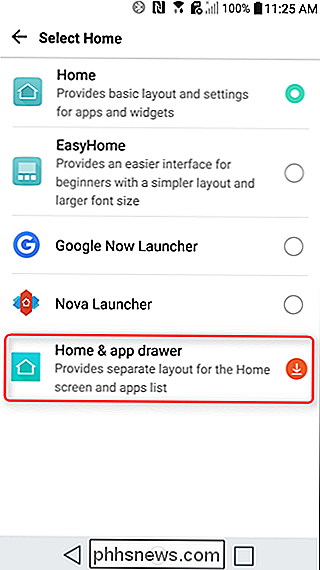
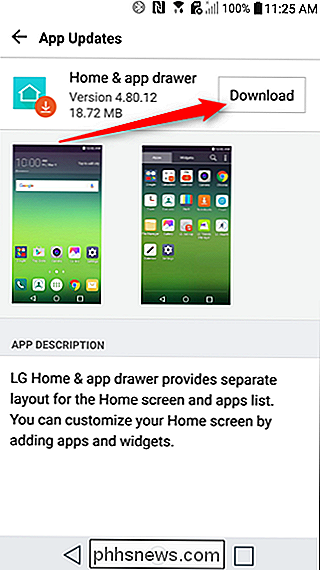
Du wirst aufgefordert, das Add-on "Home & App Drawer" zu installieren. Es wird die App herunterladen und automatisch installieren - keine Interaktion erforderlich.
Sie können jetzt wieder in das "Select Home" -Menü zurückkehren. Die Option "Home & App Drawer" kann nun ausgewählt werden, also tippen Sie einfach darauf.
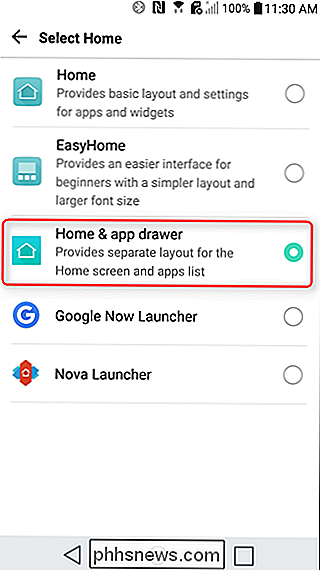
Und das ist es. Wenn Sie die neue Home-App auswählen, gelangen Sie zu Ihrem neuen Home-Bildschirm, der immer noch sehr ähnlich aussieht, und zusätzlich eine App-Schublade. Und wenn Sie jemals wieder zum Home-Screen-Layout für alle Apps zurückkehren möchten, kehren Sie einfach zum Home-Bildschirm-Menü zurück und wählen Sie "Home". Gern geschehen.

Wie Windows den Taskplaner für Systemtasks verwendet
Während Sie mit Windows Task Scheduler Ihre eigenen automatischen Tasks planen können, verwendet Windows sie auch hinter den Kulissen, um viele Systemaufgaben durchzuführen - Defragmentierung B. Ihre Festplatten, wenn Sie Ihren Computer nicht verwenden. Sie können diese Systemtasks sogar ändern, um Windows nach Ihren Wünschen zu optimieren - Sie können beispielsweise ändern, wie oft Windows Systemwiederherstellungspunkte erstellt.

Automator 101: So automatisieren Sie sich wiederholende Aufgaben auf Ihrem Mac
Für alle alten Witze über One-Button-Mäuse und Einfachheit, Macs haben einige Power-User Features bietet Windows einfach nicht. Automator ist einer davon und bietet eine einfache Möglichkeit, sich wiederholende Aufgaben ohne Software von Drittanbietern zu automatisieren. Automator ist ein leistungsstarkes Werkzeug, und Sie können viel damit machen.



